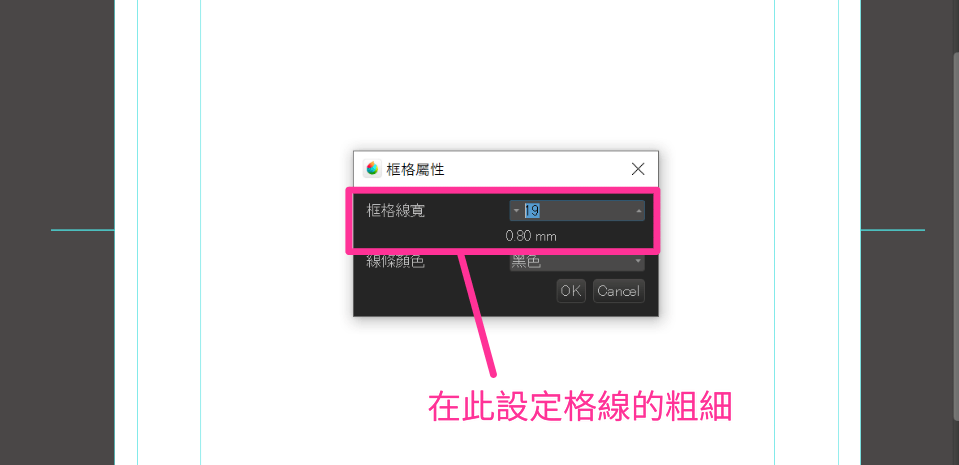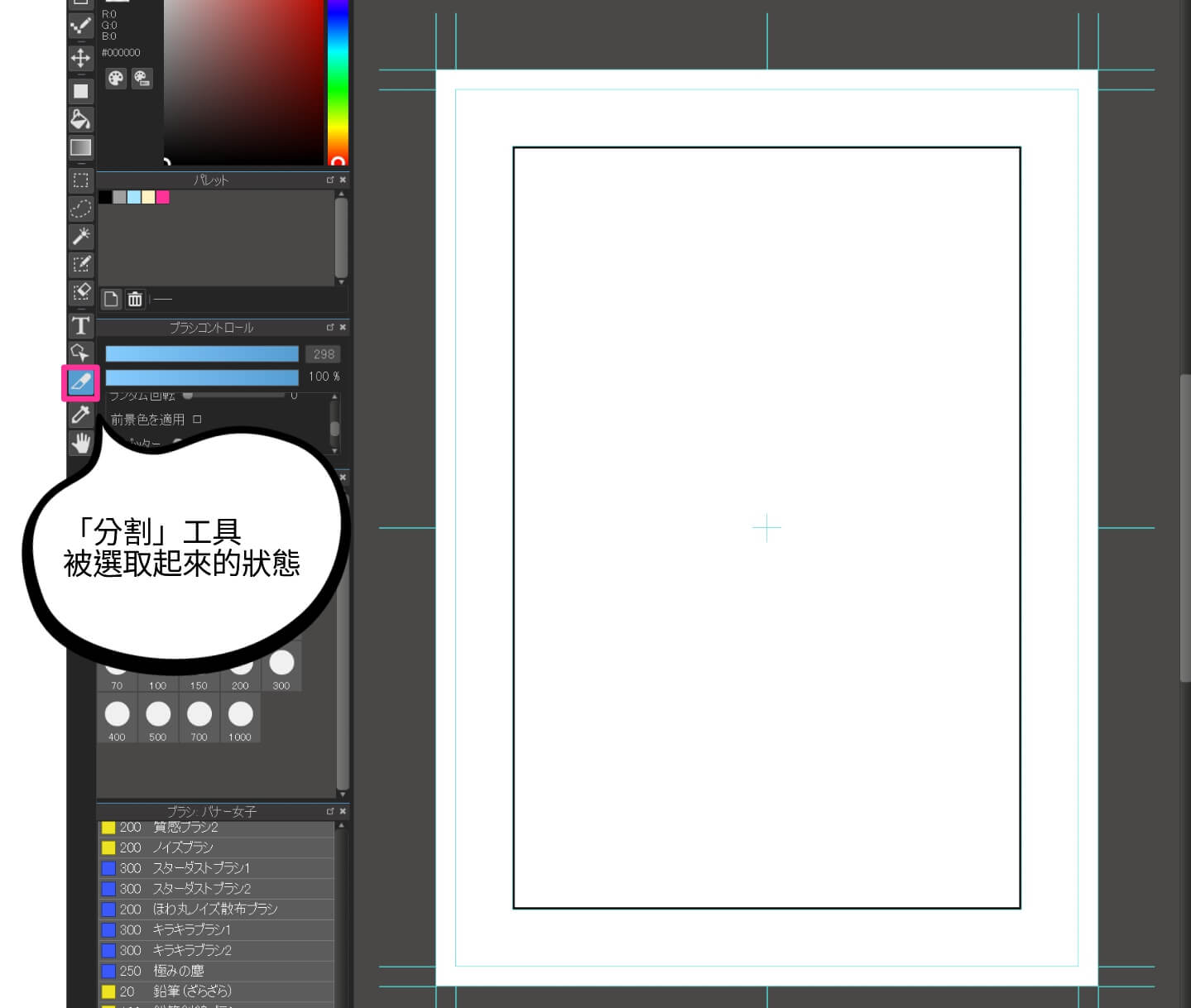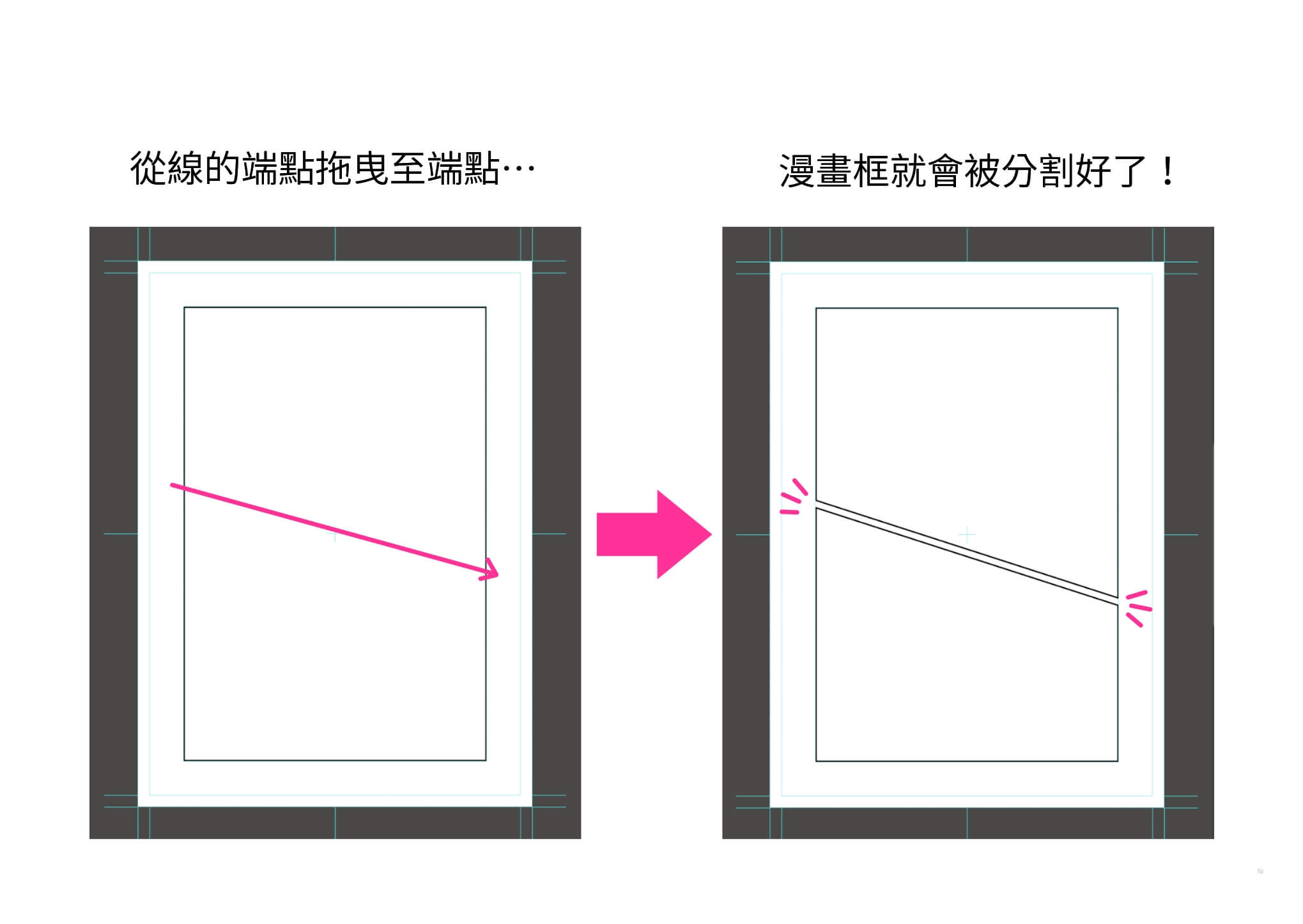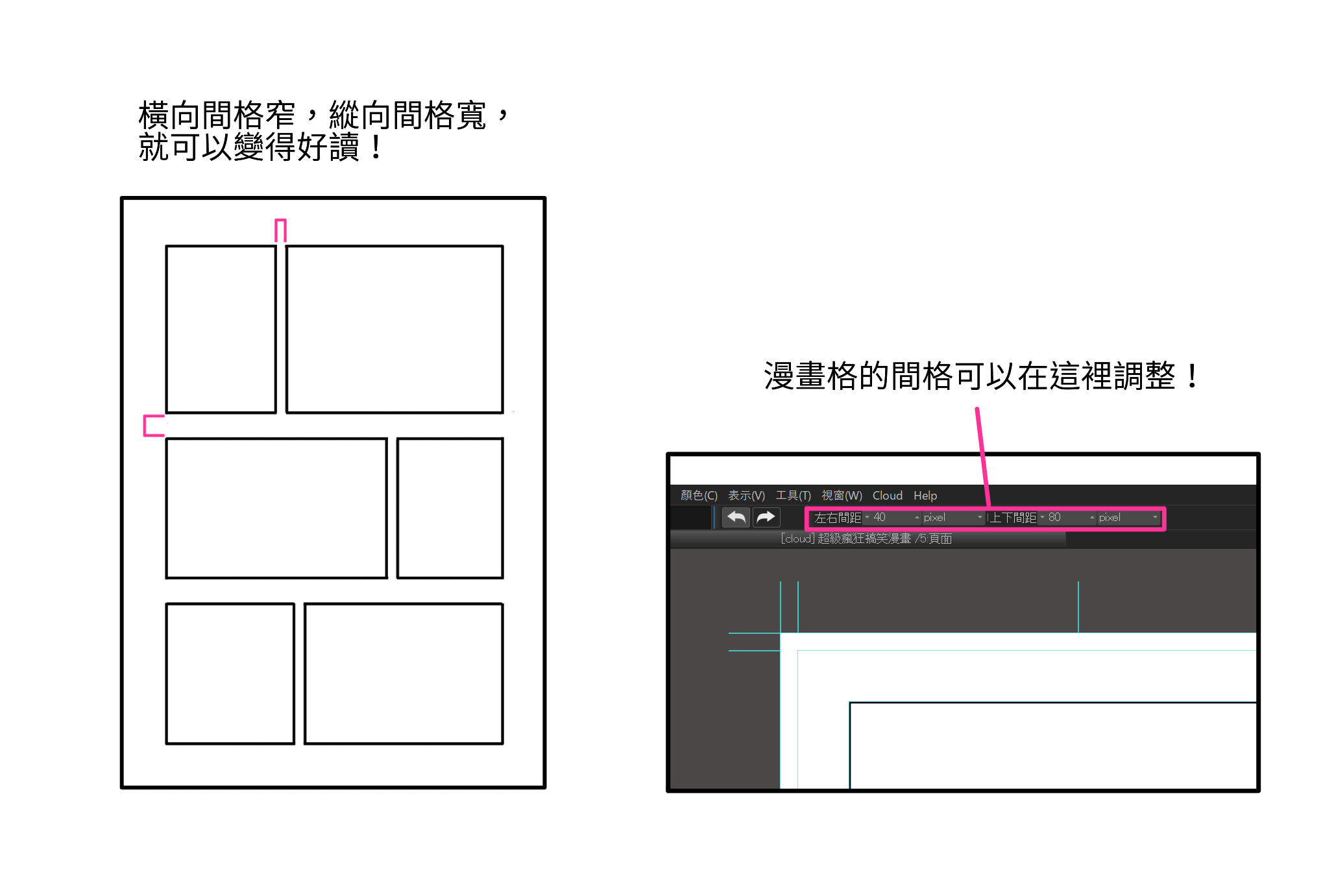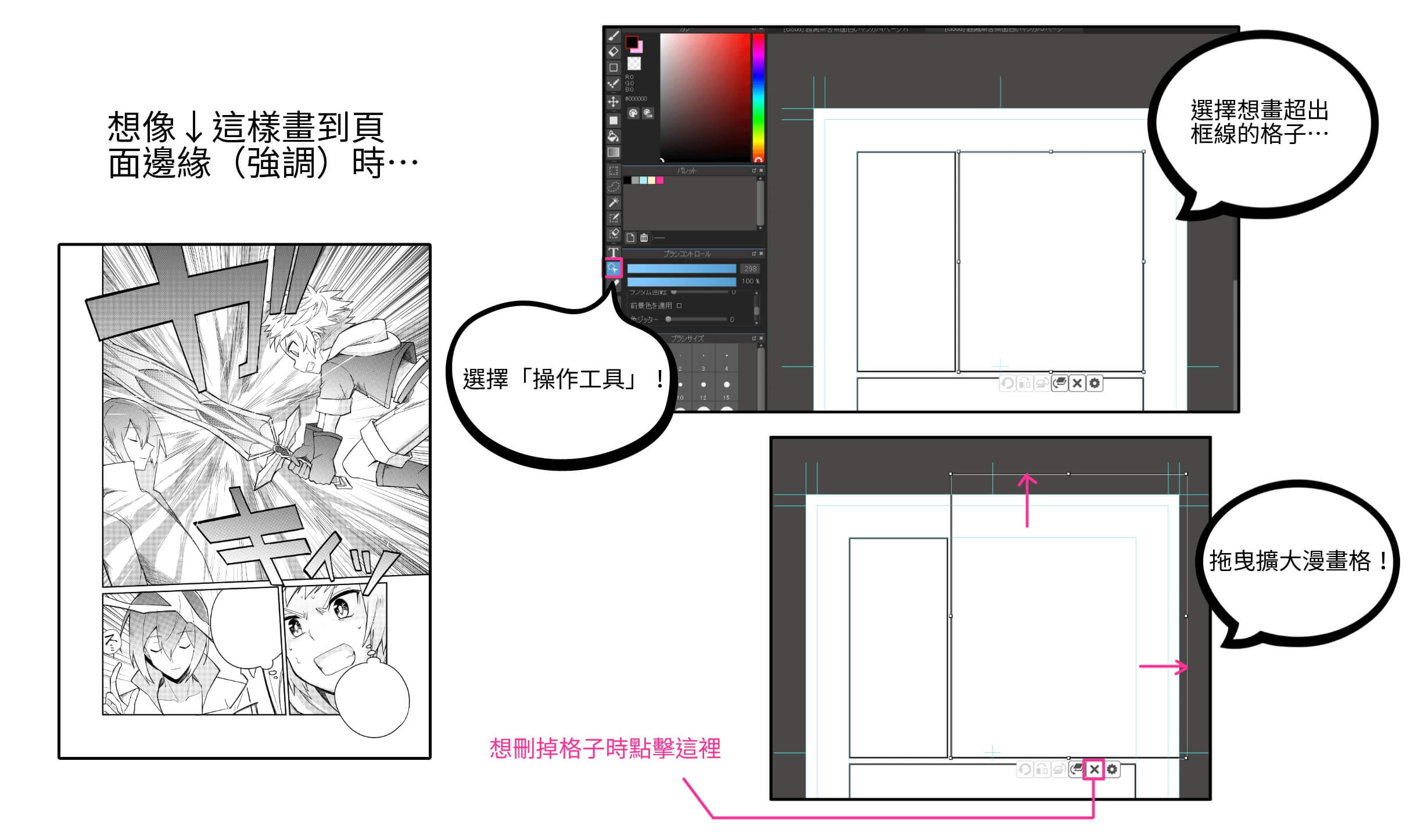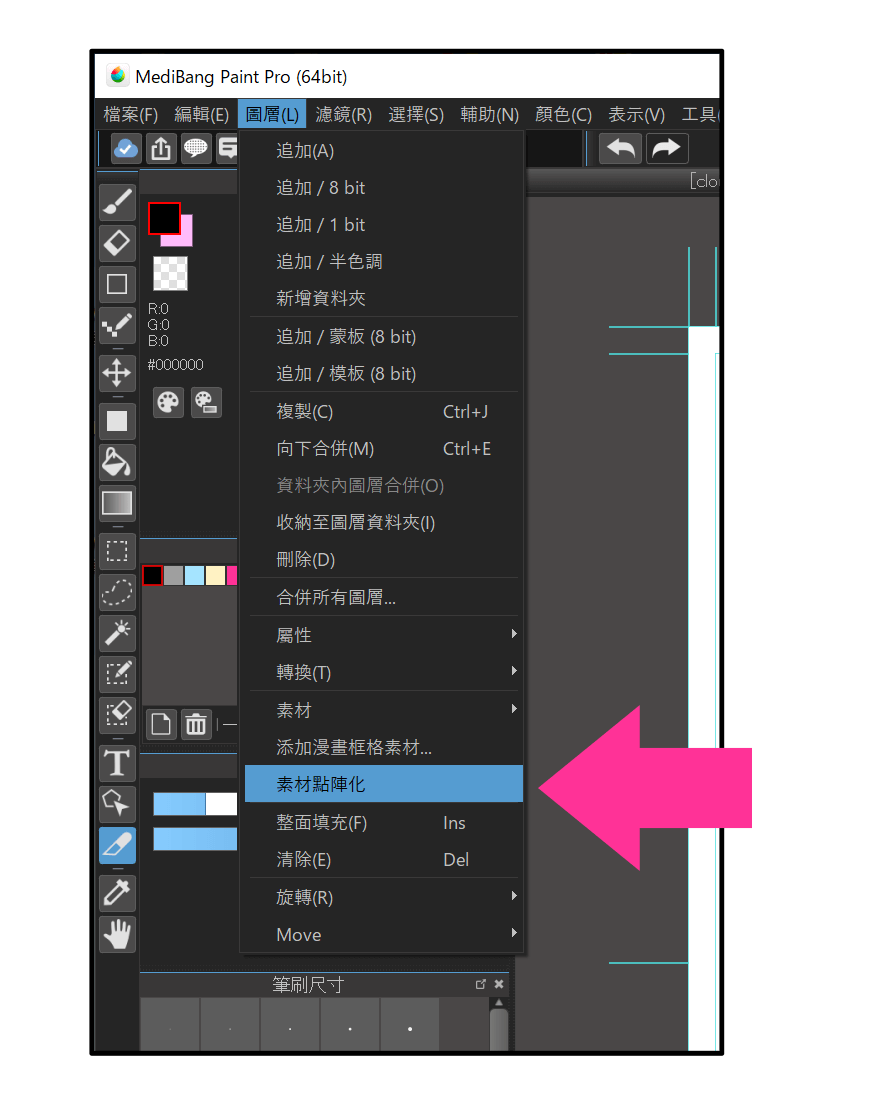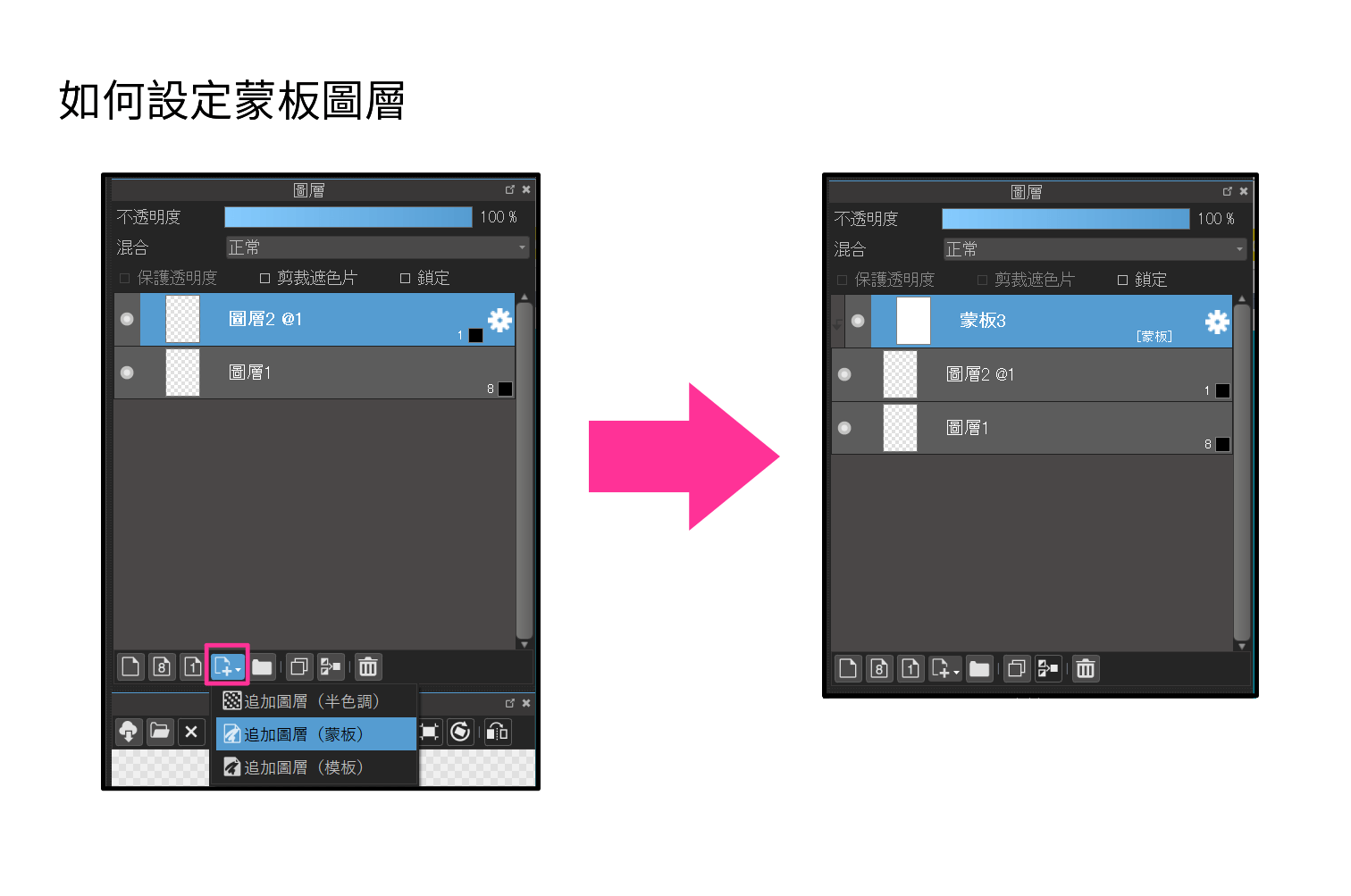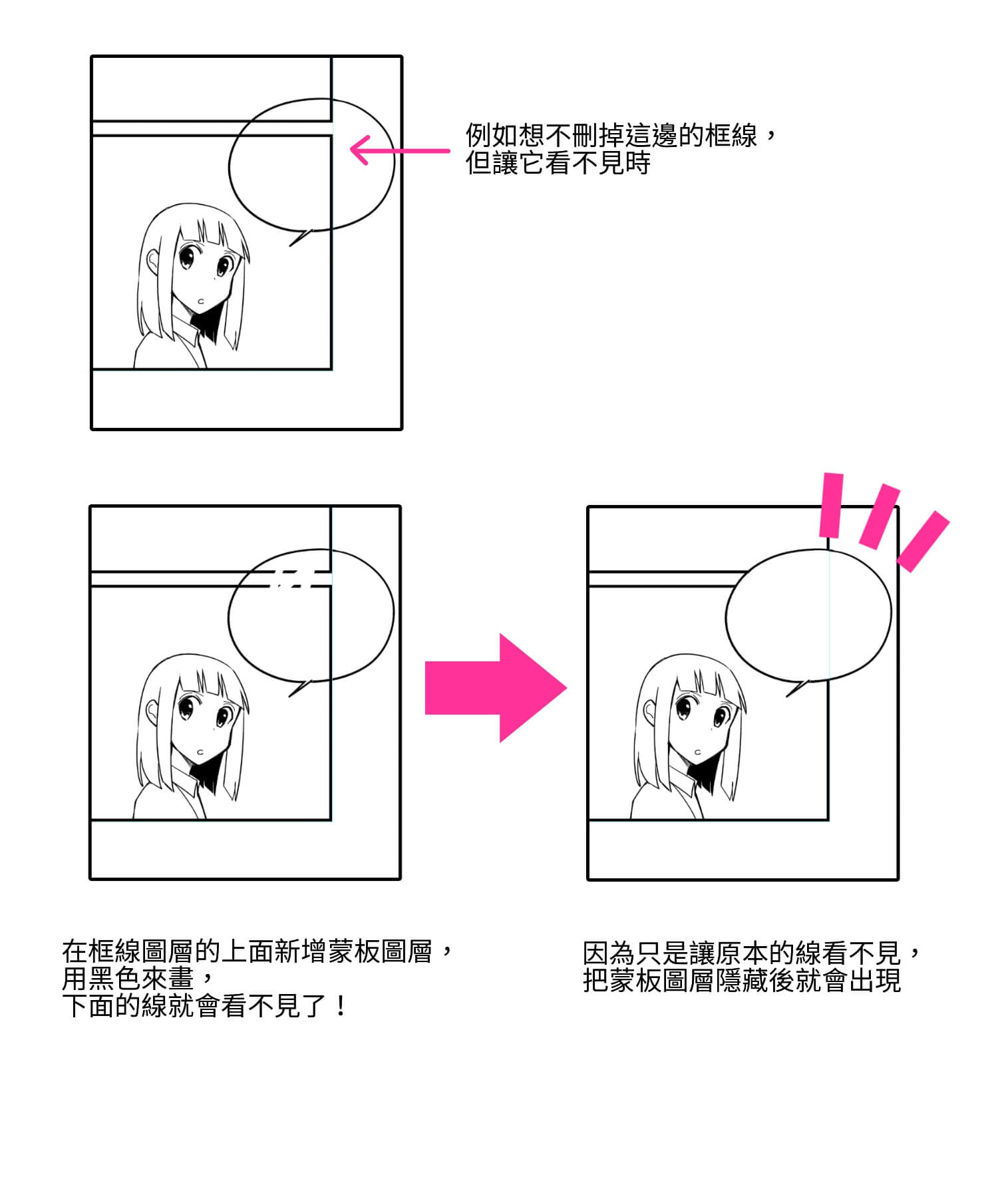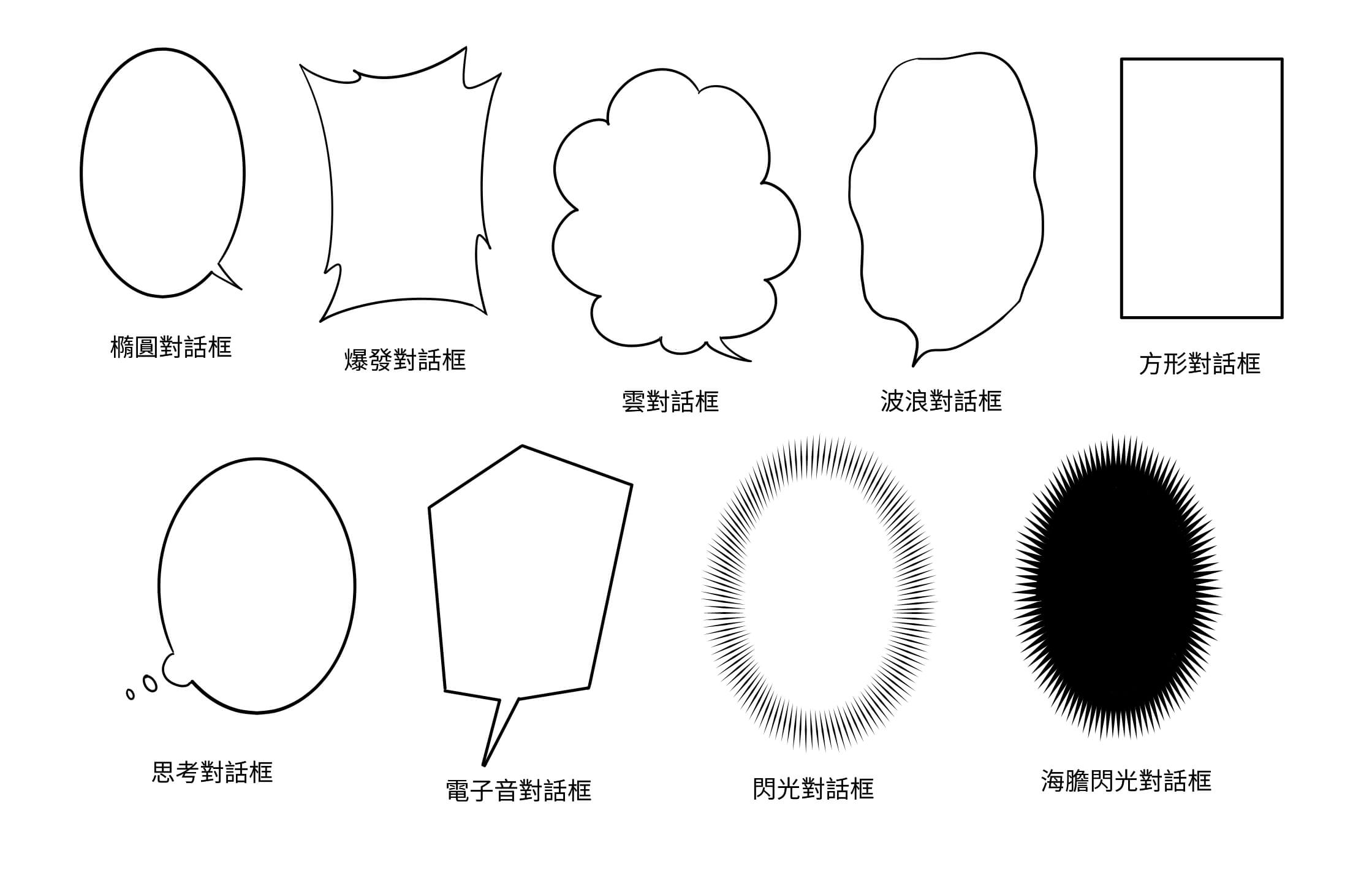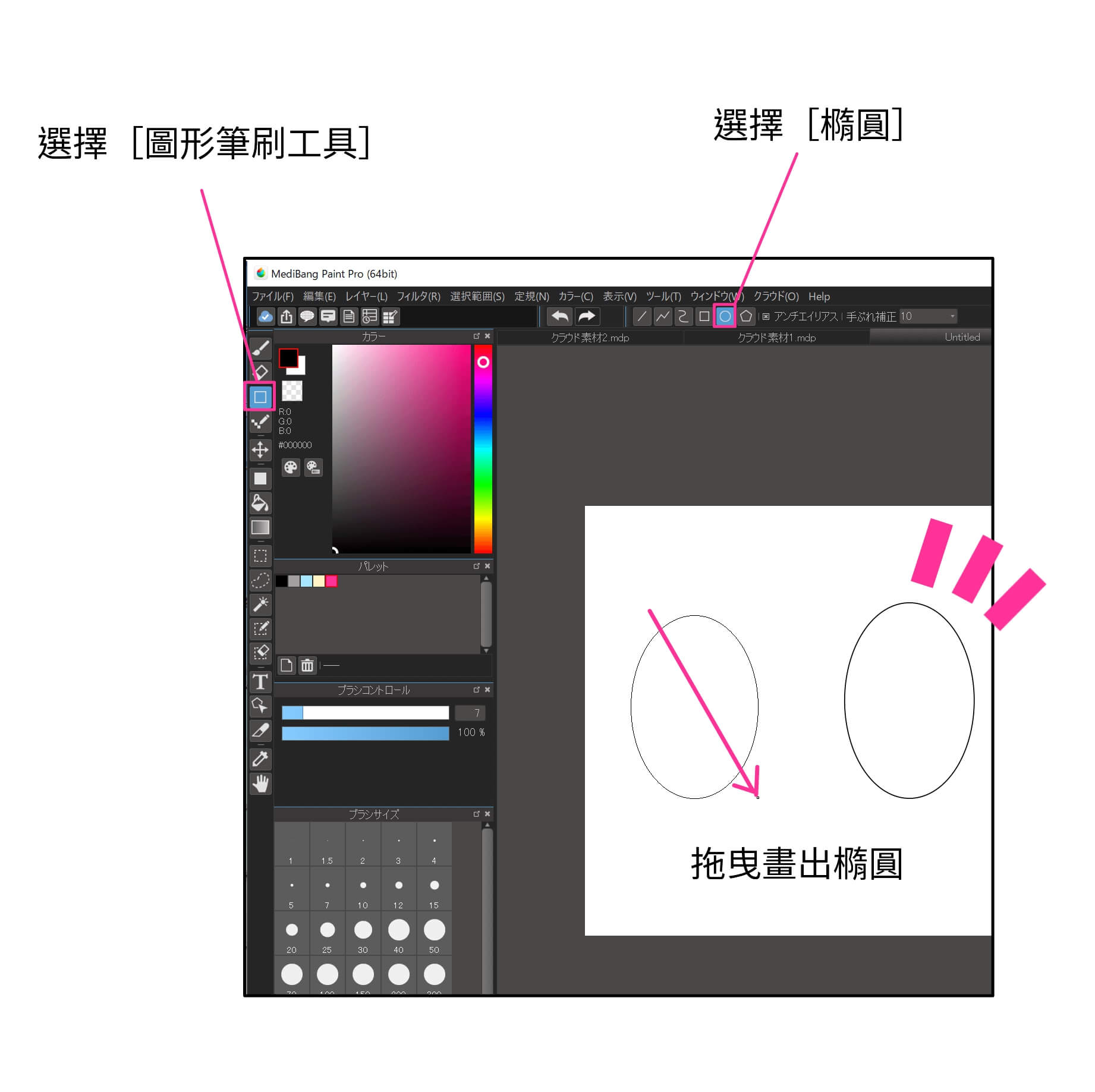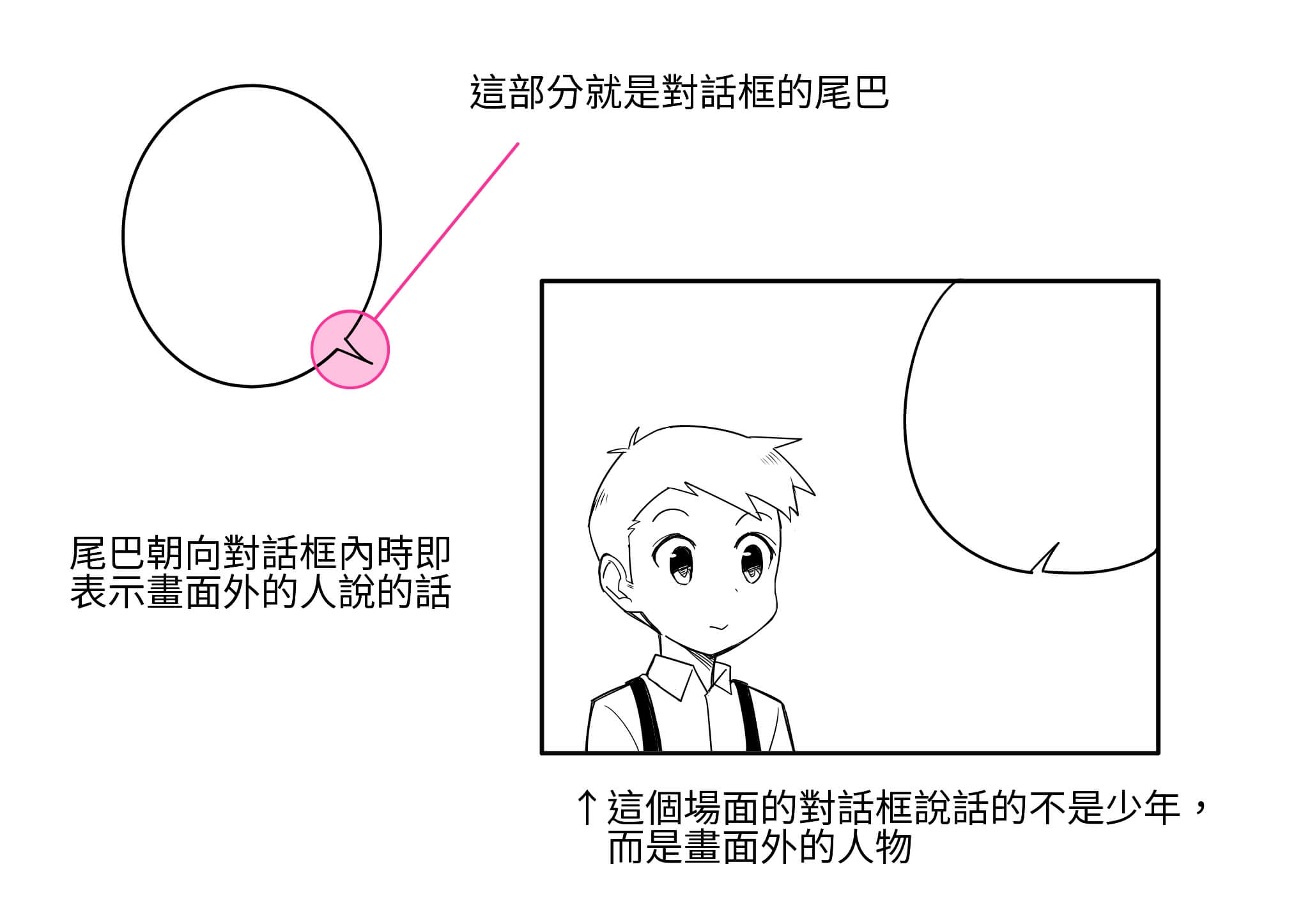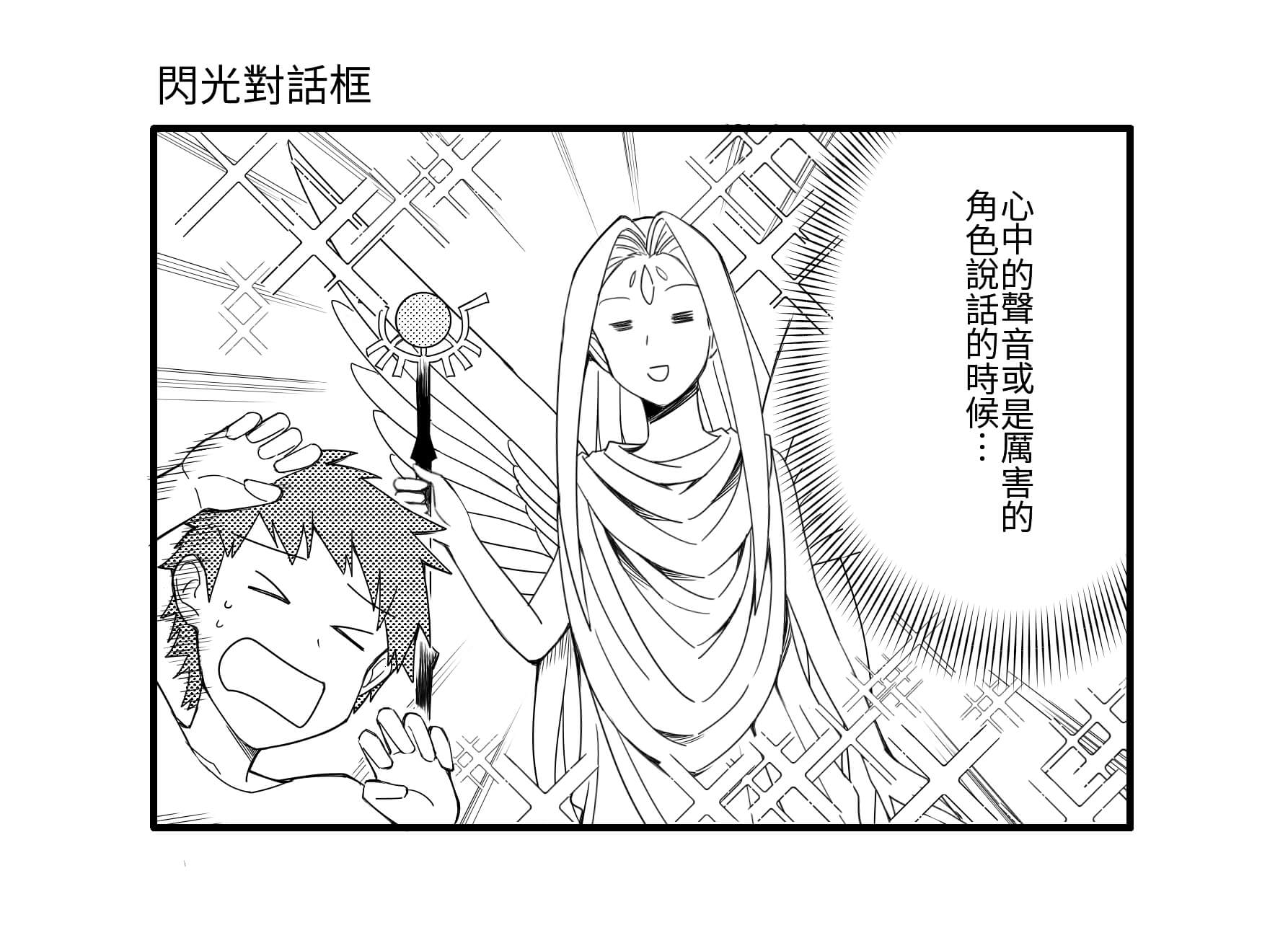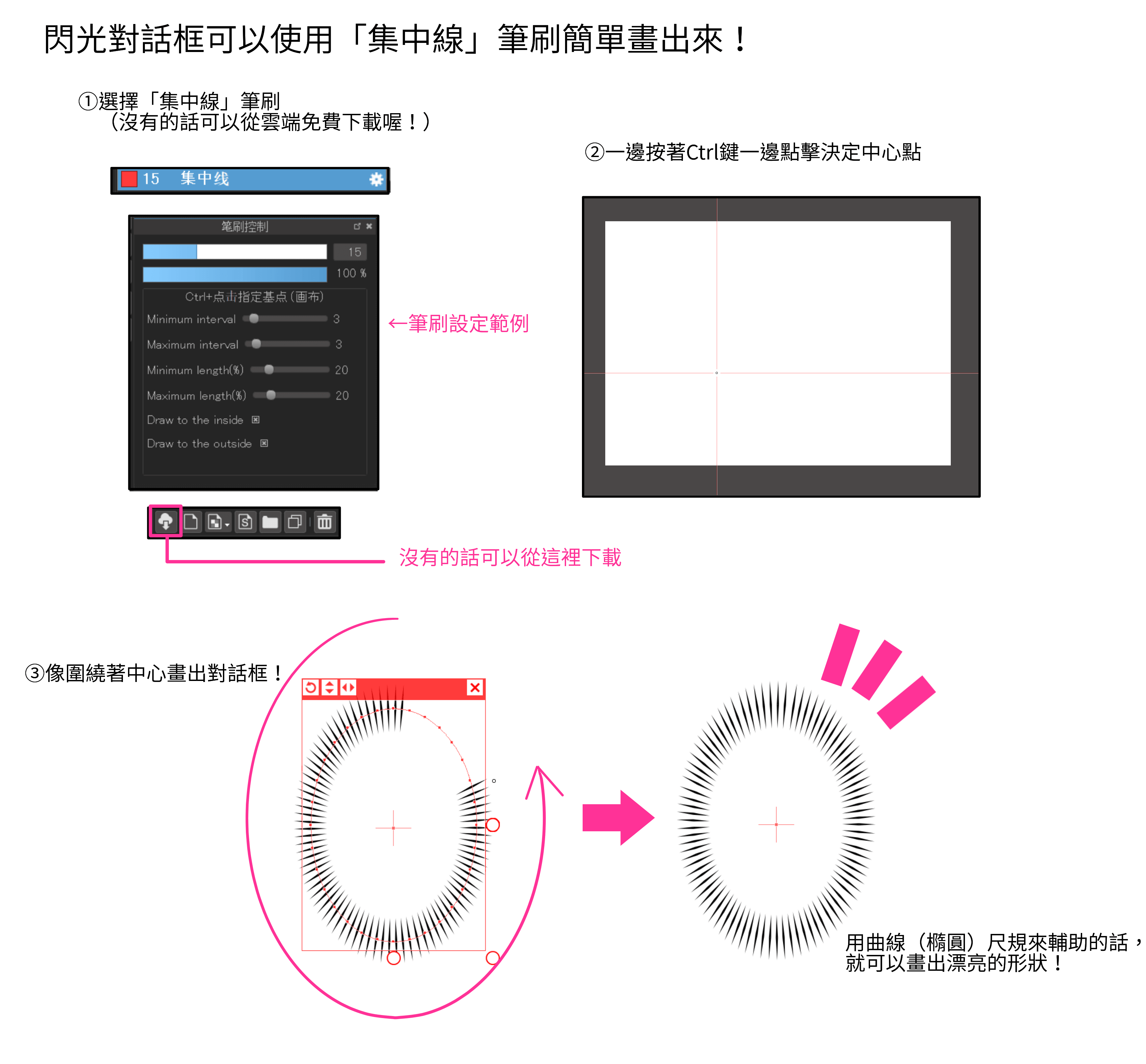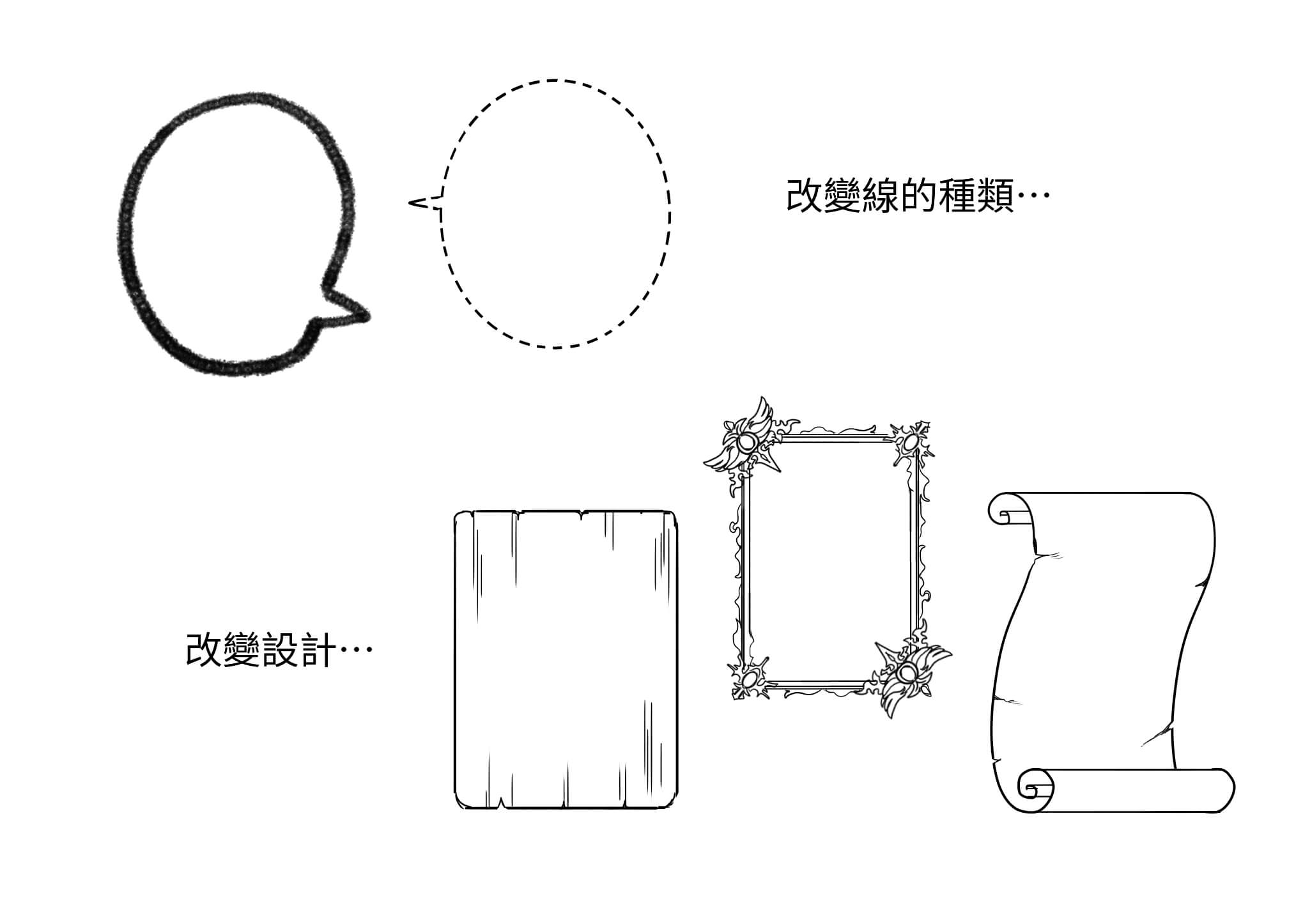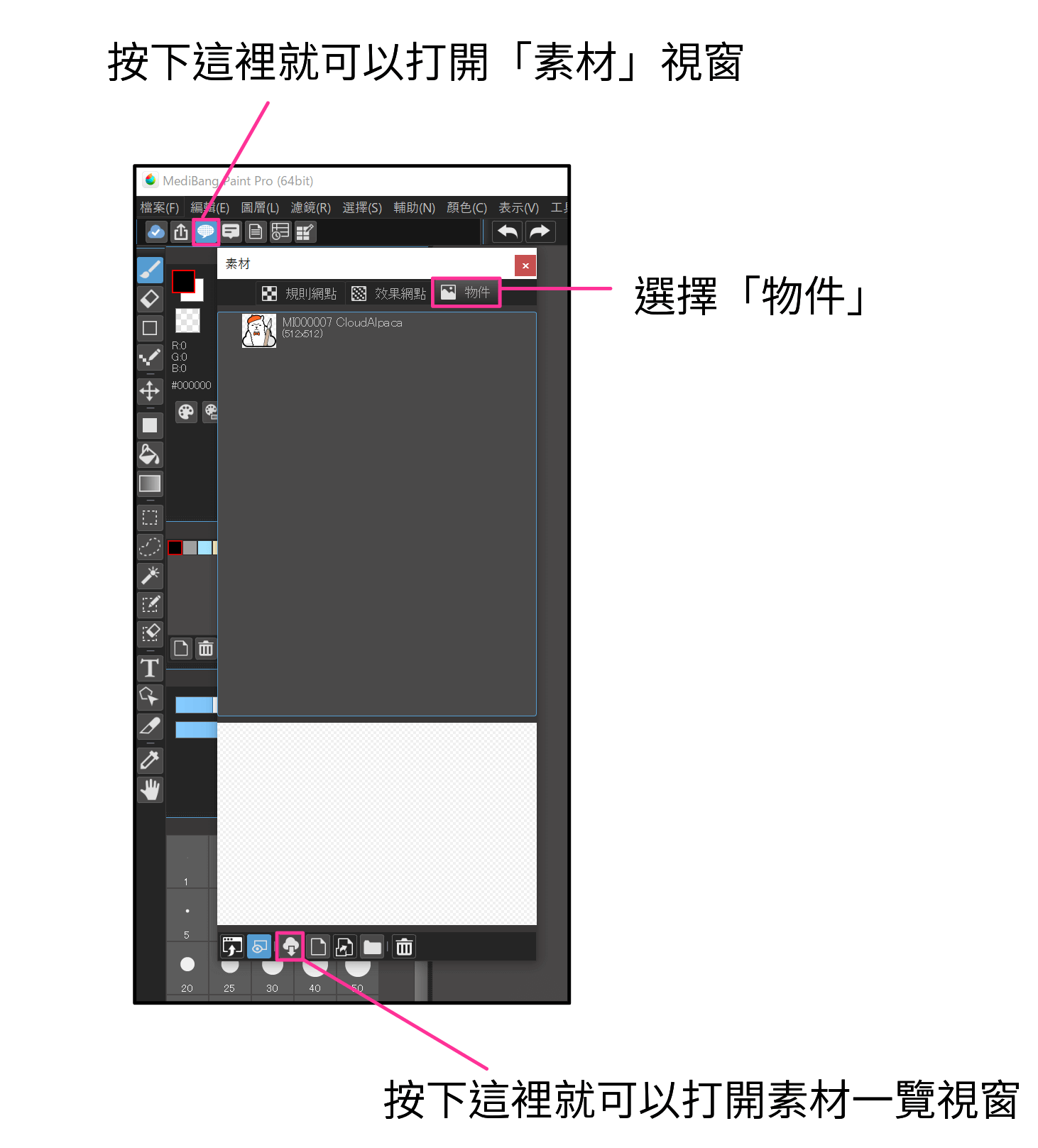2021.11.20
初學者漫畫講座08 開始畫框線・對話框

大家好,我是ГФ。
因為已經和大家解說過原稿用紙的規則,所以本次終於要進入漫畫的作畫作業了!首先,從「框線」、「對話框」來看起。
其他講座
初學者漫畫講座01 了解製作漫畫的過程吧
初學者漫畫講座02 漫畫企畫的構思(其1)
初學者漫畫講座03 漫畫企畫的構思(其2)
初學者漫畫講座04 準備開始用MediBang Paint畫漫畫!
初學者漫畫講座05 製作分鏡
初學者漫畫講座06 關於漫畫格分割・畫面配置
初學者漫畫講座07 原稿製作的注意事項
初學者漫畫講座08 開始畫框線・對話框
Index
1、 框線
畫框線時,使用MediBang Paint的「漫畫格分割工具」會非常方便。
首先新增畫漫畫格的圖層。新增「1bit圖層」,按下圖層右邊的齒輪,將圖層命名為「漫畫格」。
在選擇「漫畫格」圖層的狀態,[圖層]→[漫畫格素材的新增],就會出現下面的視窗。
在這邊,首先設定框線的粗細。手繪原稿用紙的參考數值會出現。雖然框線的粗細很自由,但通常都會比畫的線粗,大部分漫畫是使用0.5mm~1.0mm的線。我個人習慣使用19(0.8mm)來畫,本次也這樣設定。
按下[OK],就可以像這樣畫出內框線。
另外,左邊的工具列是選擇「分割工具」的狀態。
選擇[分割]工具的狀態,跨過框的兩端拖曳後,就可以分割漫畫框。重複幾次後,就可以畫好漫畫框。要畫斜的漫畫框時,細微的調整角度,一邊按著shift鍵一邊拖曳就可以了。
漫畫框基本上是從上面的右邊開始往左讀,再讀下一行,因為是這樣的形式,所以橫向的格子與格子間格窄,縱向的格子與格子間格寬,就會變得好讀。漫畫格的間格設定可以在畫面的上方設定。雖然圖是以pixel設定,但使用mm為單位也可以。
如果想要把畫畫到頁面的邊緣(強調),可以選擇左邊工具列的「操作工具」,並點擊想畫超出範圍的那格。在被選擇的狀態,把鼠標移到框線上就會變成箭頭,拖曳就可以改變框線的形狀。想畫到邊緣時就可以這樣把框線擴大。
想刪掉格子時,使用操作工具選擇要刪掉的格子,並按下[×]。
用漫畫格分割工具畫的框線(漫畫格素材),不能直接使用橡皮擦擦掉。想要用橡皮擦擦掉一部分的時候,選擇[圖層]→[素材點陣化]。
但是,不點陣化,也有留下原本的線只消除一部分框線的方法,就是使用「蒙板圖層」。
在選擇漫畫格圖層的狀態下,選擇圖層視窗下面左邊數來第4個[新增其他圖層],按下中間的「新增圖層(蒙板)」。
這樣就會出寫著「蒙板」的圖層了。在這個圖層上用黑色來畫的話,蒙板下圖層的畫就會看不見。運用這個,就可以讓框線的一部分看不見。
蒙板圖層可以不刪掉原本的圖讓一部分看不見。這個功能也可以應用在很多地方,非常方便!
漫畫格分割好後,接下來就是描繪對話框了。
2、對話框
漫畫的對話框有以下的種類。
畫對話框前先新增對話框用的圖層。新增「1bit圖層」,命名為「對話框」。
新增好對話框圖層,就可以開始畫對話框了。首先先畫一般的橢圓對話框。
・橢圓對話框
圍繞台詞的文字畫出對話框。徒手畫也可以,使用橢圓工具畫也可以。
通常對話框的線會和主線使用相同粗細或稍微比主線粗一點的線。我個人通常主線使用15px,對話框線使用20px來畫,如果不知道怎麼設定的話,可以參考看看。
使用橢圓工具時,選擇工具列上面數來第3個的[圖形筆刷工具],再選擇上面的筆刷形狀右邊數來第2個的[橢圓]。
用[圖形筆刷工具]作畫時,筆壓會沒有效果,有時候會比徒手畫線條還粗。這種時候可以稍微把線條設定細一點。
對話框的「尾巴」,雖然根據畫風與場面有時候會省略,但是為了清楚表現這句台詞是誰說,特別是多人的畫面,加上尾巴會比較好。另外,若是要表示畫面外的人說的話,可以把尾巴往對話框裡畫。
同一個人物在講長台詞時,會使用兩個對話框合成一體的形式。比起畫兩個分開的對話框,會更有時間的連續感。
關於對話框的位置基本上很自由,配置在格子邊就可以確保畫的位置。要畫可以放進好讀大小台詞的對話框,其實會使用滿大的空間,因此必須要盡可能留下可以畫畫的空間。簡潔的台詞不只是為了好讀,也是為了分配更多空間給畫。
也畫畫看其他形狀的對話框吧!
・針/破裂/爆發對話框
主要使用在說出大聲台詞時。徒手畫也很容易,但如果想要畫好直線的話使用圖形筆刷工具的「多角形」就會很方便。
・雲對話框
興奮、雀躍或說出漫畫風台詞時使用。徒手像畫花的方式來畫就很輕鬆。
・波浪對話框
因受傷聲音變得虛弱或害怕時說話的時候可以使用。不使力徒手畫就能畫得很輕鬆。
・思考對話框
把橢圓對話框的尾巴改成圓形,就可以表示角色思考的內容。徒手畫或是使用圖形筆刷工具都可以。
・四角對話框
旁白或是角色心中客觀的想法都可以使用這種對話框。使用圖形筆刷工具的「矩形」來畫就很方便。
・電子音對話框
透過放送機器放出的台詞或電子機器的聲音、機器人等機械說話的聲音。可以使用圖形筆刷工具的「多角形」或尺規工具來畫。
・閃光對話框
心中的聲音但卻是衝擊的內容、超乎一般的存在在腦內直接對話的情形就可以使用這種對話框。
可以使用圖形筆刷工具的「集中線筆刷」簡單畫出來。
・海膽閃光對話框
雖是心中的聲音但卻是非常衝擊的內容。因為海膽閃光對話框的畫法稍微有點複雜(不過習慣之後畫起來就會很輕鬆),在之後的講座會另外解說。
對話框的形狀大致都跟上面說明的一樣,改變線的種類、裝飾來產生多種變化。根據場面找尋適合的對話框。
若不擅長自己畫對話框的話,也可以使用雲端素材。
另外,根據格子,也可以不使用對話框直接加上台詞。
想超出框線畫對話框時,可以消除一部分框線,用剛剛介紹的「蒙板圖層」隱藏一部分框線,或從上面塗白。使用自己覺得方便的畫法就可以了。
大家覺得如何呢?
光是畫好框線及對話框就可以展現出一點漫畫感了對吧!
下次將介紹「人物・動物・自然物的作畫」。
其他講座
初學者漫畫講座01 了解製作漫畫的過程吧
初學者漫畫講座02 漫畫企畫的構思(其1)
初學者漫畫講座03 漫畫企畫的構思(其2)
初學者漫畫講座04 準備開始用MediBang Paint畫漫畫!
初學者漫畫講座05 製作分鏡
初學者漫畫講座06 關於漫畫格分割・畫面配置
初學者漫畫講座07 原稿製作的注意事項
初學者漫畫講座08 開始畫框線・對話框
「ГФ」
ART street
作品集: https://medibang.com/u/seledkapodshboi/
我的漫畫→ https://medibang.com/book/0c2101280307258390018866367/
我擔任作畫的作品→ https://medibang.com/comics/official/dobs340000005872400000000000a/
twitter: https://twitter.com/seledkapodshboi
\ We are accepting requests for articles on how to use /